Fotor对图片批量修改尺寸的方法
- 时间:2020-11-12 10:42
- 来源:下载吧
- 编辑:longnian
Fotor是一款十分专业的图片编辑处理软件,该软件界面时尚美观,功能也非常强劲,拥有强大的图像修片、拼图以及设计工具,能够帮助用户对图片进行拼图、美化以及批量处理等操作。相信大多数人的电脑中都保存有大量的图片,而且这些图片大多数都是以一连串的乱码进行保存的,这样不便于我们查找和管理图片,所以可以使用这款软件对这些图片进行批量重命名。由于很多朋友都不知道怎么对其操作,那么接下来小编就给大家详细介绍一下Fotor对图片批量修改尺寸的具体操作方法,有需要的朋友可以看一看。
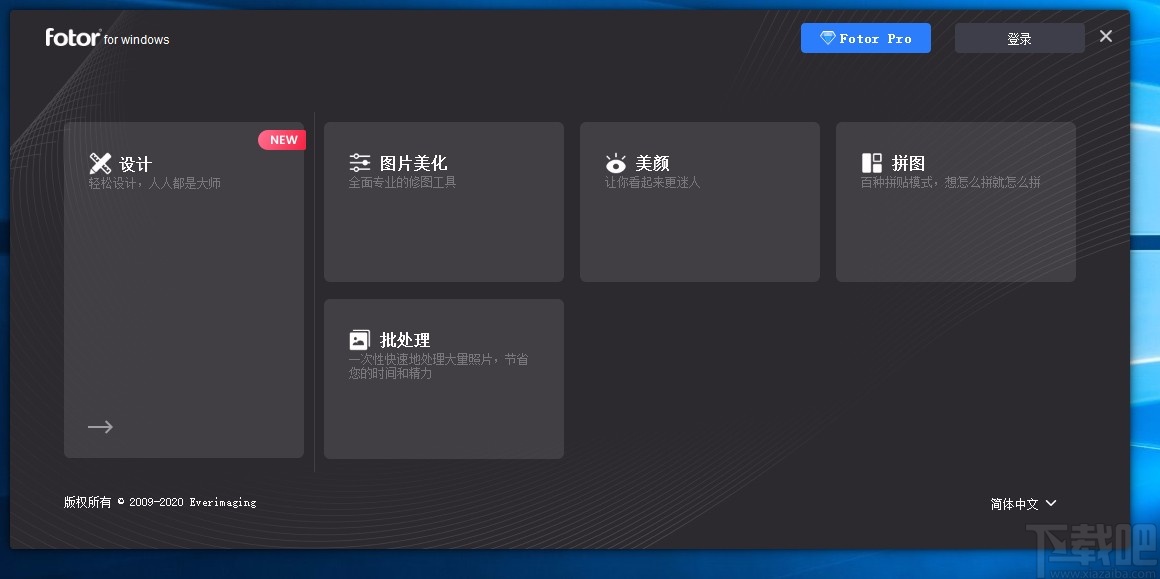
方法步骤
1.首先打开软件,我们在界面上找到“批处理”选项,点击该选项就可以进入到批处理页面。

2.接着在批处理页面中,我们在页面左上方找到“源目录”一栏,该栏下方有一个“选择目录”按钮,点击该按钮就可以打开文件添加页面。
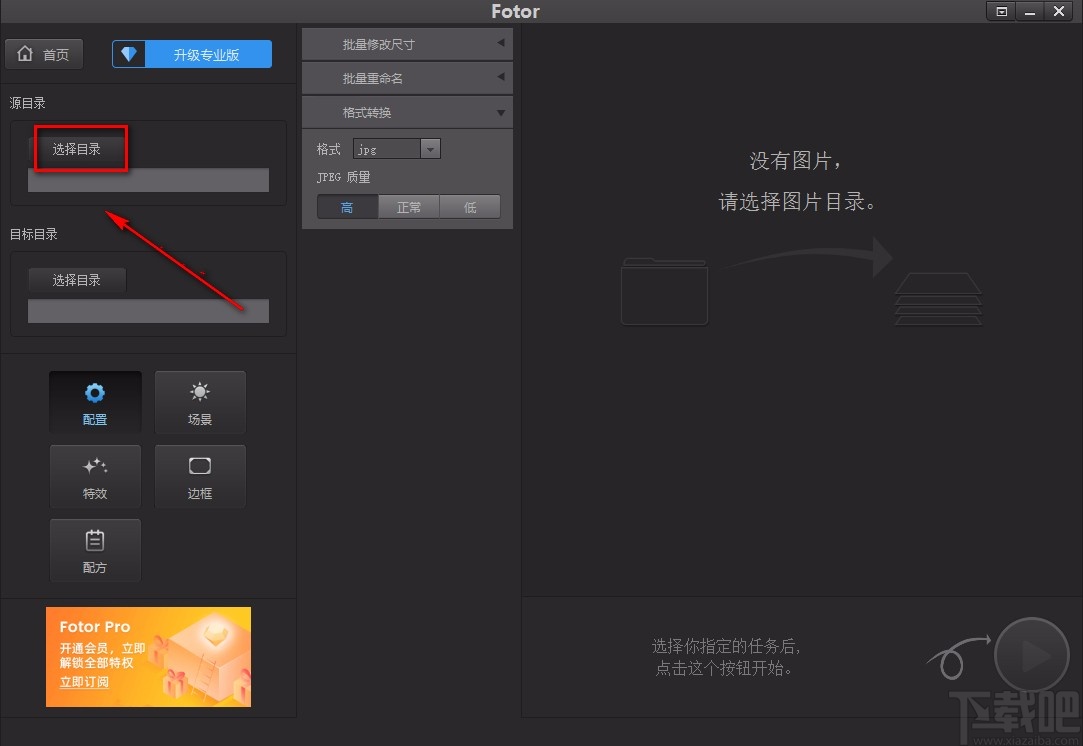
3.在文件添加页面中,我们找到需要重命名的图片所在的文件夹并选中,再点击页面右下角的“选择文件夹”按钮即可。

4.然后我们在界面左侧找到“目标目录”选项,该选项下方有一个“选择目录”按钮,点击该按钮,就可以在文件保存路径选择页面中设置文件的输出目录。

5.紧接着我们在界面上方找到“批量修改尺寸”按钮,点击该按钮,其下方会出现一个下拉列表。

6.我们在下拉列表中找到“重置大小”选项,点击该选项,就可以开始修改尺寸的操作。

7.之后我们可以勾选“使用百分比”、“保持比例”两个选项,并在上方的高度、宽度文本框中输入尺寸百分比。
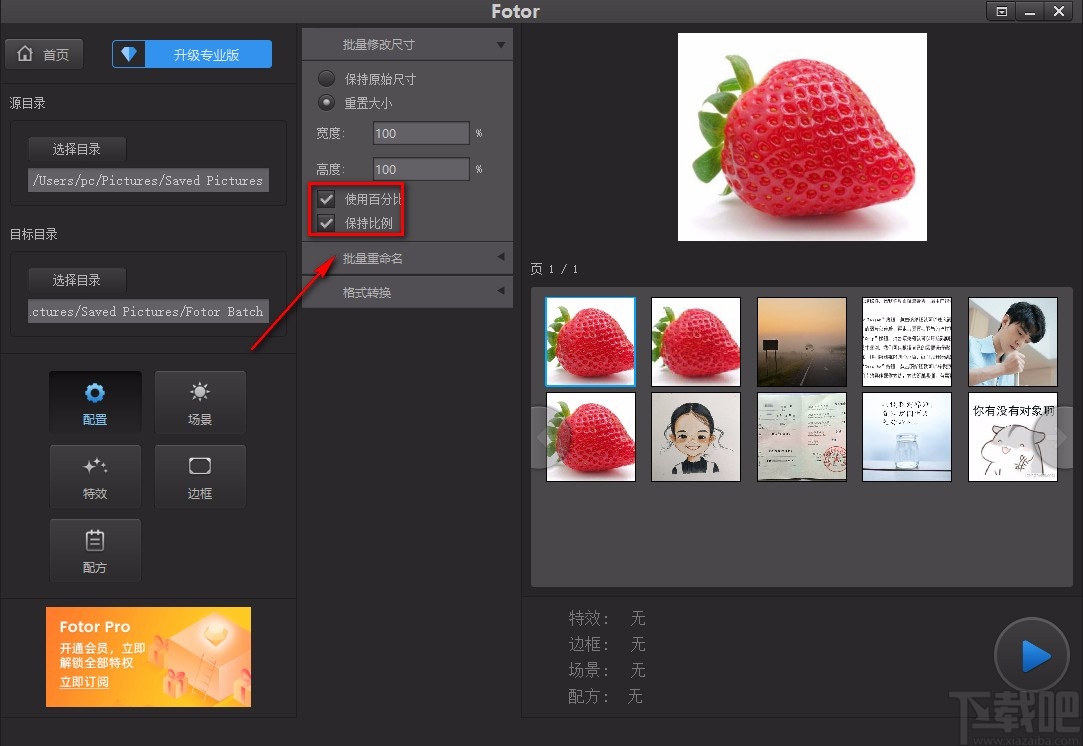
8.我们也可以不勾选“使用百分比”和“保持比例”两个选项,直接在“宽度”和“高度”文本框中输入相应的尺寸数值即可。
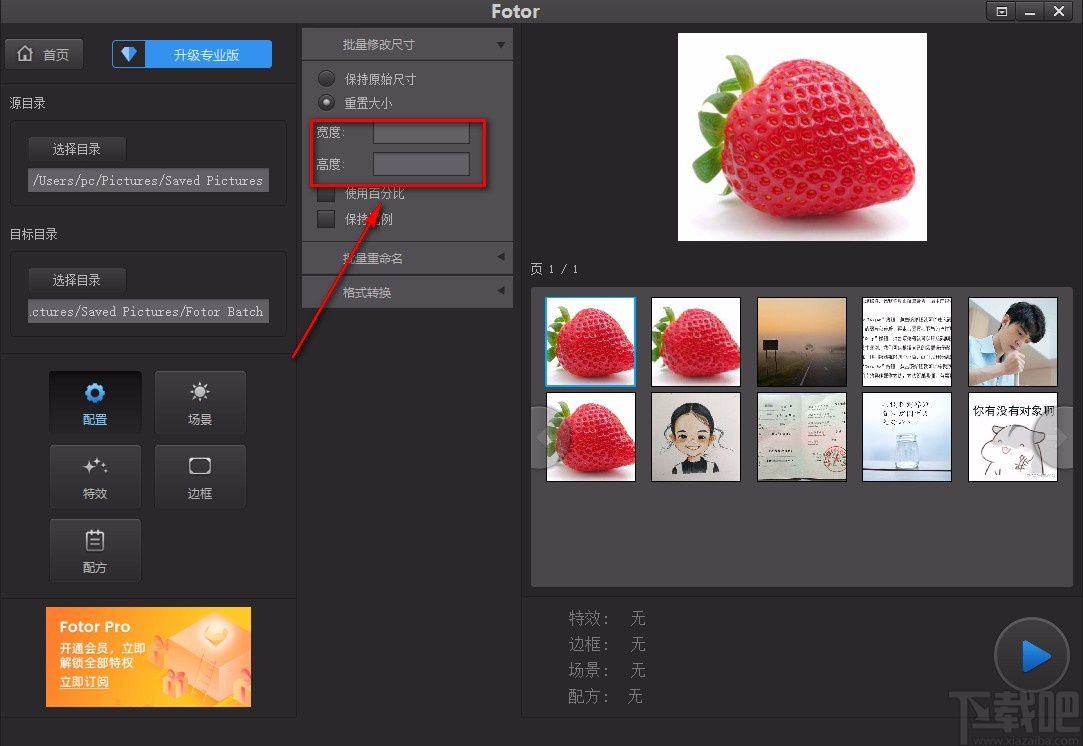
9.完成以上所有步骤后,我们在界面右下角找到下图所示的转换按钮,点击该按钮就可以开始批量对图片重命名了。

以上就是小编给大家整理的Fotor对图片批量修改尺寸的具体操作方法,方法简单易懂,有需要的朋友可以看一看,希望这篇教程对大家有所帮助。
最近更新
-
 淘宝怎么用微信支付
淘宝怎么用微信支付
淘宝微信支付怎么开通?9月5日淘宝公示与微信
- 2 手机上怎么查法定退休时间 09-13
- 3 怎么查自己的法定退休年龄 09-13
- 4 小红书宠物小伙伴怎么挖宝 09-04
- 5 小红书AI宠物怎么养 09-04
- 6 网易云音乐补偿7天会员怎么领 08-21
人气排行
-
 腾讯视频qlv格式转换成mp4图文教程(附一键转换工具)
腾讯视频qlv格式转换成mp4图文教程(附一键转换工具)
腾讯视频下载的视频格式为qlv,虽然无法通过格式工厂等视频格式转
-
 爱剪辑怎么给视频加字幕(超简单教程)
爱剪辑怎么给视频加字幕(超简单教程)
曾几何时给视频加字幕是一项非常专业的工作,不仅要用会声会影、
-
 秒拍视频怎么下载 秒拍视频下载到电脑教程
秒拍视频怎么下载 秒拍视频下载到电脑教程
秒拍视频因为有很多明星的自拍视频,以及其他各种视频还是非常火
-
 爱剪辑如何给视频打马赛克图文教程
爱剪辑如何给视频打马赛克图文教程
爱剪辑是一款免费易用的视频剪辑软件,那给视频打马赛克肯定是相
-
 3dmax如何安装?3dsmax2015超详细安装教程
3dmax如何安装?3dsmax2015超详细安装教程
3dmax如何安装?3dsmax2015是3dsmax系列目前的版本,不少3dsmax用
-
 Photoshop CS6 请卸载并重新安装该产品解决办法
Photoshop CS6 请卸载并重新安装该产品解决办法
安装完PhotoshopCS6后,打开失败提示:“请卸载并重新安装该产品
-
 照相馆照片照片处理软件 照相馆用的软件介绍
照相馆照片照片处理软件 照相馆用的软件介绍
很多朋友都在好奇照相馆用的都是什么软件?不仅可以裁剪寸照,还
-
 爱剪辑怎么调节视频速度 视频速度放慢/加快方法
爱剪辑怎么调节视频速度 视频速度放慢/加快方法
爱剪辑的调节视频速度功能,支持将视频速度调慢,将视频速度调快
-
 PS显示“不能完成请求因为程序错误”解决方法
PS显示“不能完成请求因为程序错误”解决方法
PS显示“不能完成请求因为程序错误”解决方法。大家在使用PS的时
-
 CAD字体显示问号怎么办 CAD打开文件字体显示问号怎么办
CAD字体显示问号怎么办 CAD打开文件字体显示问号怎么办
由于CAD至今出过N多个版本,而且还有相互之间的外挂软件,不同版

